

Comment faire une carte mentale ou carte heuristique. Je suis ravi de vous revoir ici !
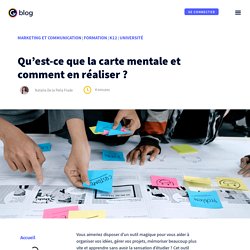
Cette fois, nous aimerions parler des cartes heuristiques aussi appelées cartes mentales. Comment pouvons-nous en créer une et expliquer pourquoi elles sont si utiles. À la fin de cet article, vous trouverez quelques modèles afin que vous puissiez en créer une aujourd’hui, mais d’abord, nous allons en savoir un peu plus à leur sujet. Qu’est-ce qu’une carte mentale ? Commençons par le début. Ces types de cartes sont une méthode très efficace pour extraire et mémoriser des informations. Si quelque chose différencie une personne qui réussit des autres, c’est l’apprentissage actif. À quoi servent les cartes mentales ou les mindmaps? Nous pouvons utiliser une carte mentale dans de nombreux contextes de notre quotidien:
S'CAPE-CAC & CRUZ. Le CAC, pour « cases à cocher », permet de réaliser des questionnaires à choix et réponses multiples.

Il suffit de copier-coller et de disposer dans la page les cases avec leurs cadres (verts pour les réponses à cocher, rouges pour les cases qu’il ne faut pas sélectionner) et de grouper avec des objets Genially les deux éléments de réaction (OK et ERREUR). Il faut bien sûr compléter en indiquant le texte des items. Attention, les cadres verts ou rouges doivent se trouver au premier plan (au-dessus des textes) pour que les utilisateurs puissent cliquer dessus. Les cases à cocher existent en trois tailles. Roue chromatique, un générateur de palettes de couleurs.
S'CAPE-Créer un décor immersif avec Genially. On ne présente plus Genially, originellement outil de présentation interactive en ligne, mais qui peut être complètement détourné pour créer un univers de fiction proche du jeu vidéo… ou du roman photo, selon ses goûts !
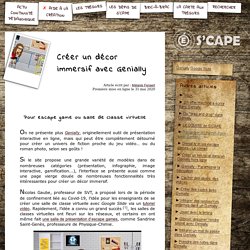
Si le site propose une grande variété de modèles dans de nombreuses catégories (présentation, infographie, image interactive, gamification...), l’interface se présente aussi comme une page vierge douée de nombreuses fonctionnalités très intéressantes pour créer un décor immersif. Nicolas Gaube, professeur de SVT, a proposé lors de la période de confinement liée au Covid-19, l’idée pour les enseignants de se créer une salle de classe virtuelle avec Google Slide via un tutoriel vidéo. Rapidement, l’idée a connu un grand succès [1], les salles de classes virtuelles ont fleuri sur les réseaux, et certains en ont même fait une salle de présentation d’escape games, comme Sandrine Saint-Genès, professeure de Physique-Chimie. (9) Je crée ma salle de classe virtuelle idéale ! YouTube. Tutoriels Genial.ly.
Genially, pour présenter des contenus de façon originale et dynamique. Présentation Genially est un outil facile d’utilisation, intuitif, permettant de créer des ressources interactives.
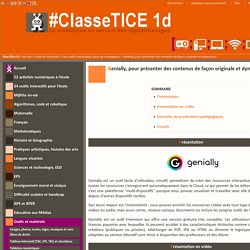
Vous travaillez en ligne et toutes les ressources s’enregistrent automatiquement dans le Cloud, ce qui permet de les éditer où que vous soyez. De plus, c’est une plateforme “multi-dispositifs” puisque vous pouvez visualiser et travailler avec elle depuis un ordinateur comme depuis d’autres dispositifs tactiles. Son atout majeur est l’interactivité ; vous pouvez enrichir les ressources créées avec tout type de contenus intégrés, comme vidéos ou audio, mais aussi cartes, réseaux sociaux, documents ou inclure les propres outils de Google. Partager et visualiser votre création. Écrit par Johanna Mis à jour il y a plus d'une semaine Dans presque tous les cas, vous créez un genially pour le partager online pour que votre audience profite de l'interactivité et des animations.
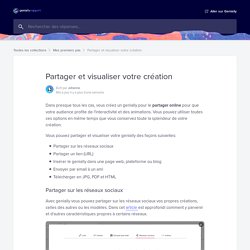
Vous pouvez utiliser toutes ces options en même temps que vous conservez toute la splendeur de votre création. Vous pouvez partager et visualiser votre genially des façons suivantes: Partager sur les réseaux sociauxPartager un lien (URL)Insérer le genially dans une page web, plateforme ou blog Envoyer par email à un ami Télécharger en JPG, PDF et HTML Partager sur les réseaux sociaux. Réalisation d'un diaporama avec Genial.ly - [TUTO]
• 1.
![Réalisation d'un diaporama avec Genial.ly - [TUTO]](http://cdn.pearltrees.com/s/pic/th/realisation-diaporama-genial-190344820)
Présentation • 2. Tutoriel • 3. Exporter le diaporama 1. Présentation : Genial.ly est une application web gratuite permettant la réalisation simple de diaporamas, carroussels ou image interactive. Elle remplace Microsoft Powerpoint pour l'élaboration d'un diaporama (soutenance à l'oral d'un rapport, présentation, cours, tutoriel, etc.) et ne nécessite aucune installation, seule une inscription est demandée sur le site. 2. A gauche de l'écran se trouve le menu qui permet de concevoir le diaporama, il contient les icônes suivants :
Genially / Genial.ly : Creer des images interactives. In-ter-ac-ti-vi-té Genially est un outil auteur en ligne, qui permet de réaliser des ressources interactives sous forme d’images, de posters, de cartes ou même de mini sites.
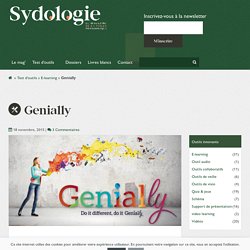
Pour ce faire, vous avez à disposition un espace de travail sur lequel vous allez importer différentes ressources, comme des images, des vidéos ou des sons. La bibliothèque intégrée contient déjà quelques images et formes géométriques, et vous pouvez importer des médias depuis les plus grands fournisseurs de services en ligne, comme YouTube ou Soundcloud. Il est même possible d’importer un site web existant ! Proposez du contenu à la carte Genially peut se révéler très pratique lorsqu’un contenu très dense doit être enseigné.
L’interface d’édition Convivial et performant. Genially, présenter et enrichir. Utiliser Genially pour construire des modules pédagogiques interactifs - Edulab. Vous souhaitez découvrir l’outil Genially afin de créer des présentations dynamiques ou même des minis parcours d’apprentissages d’e-learning ?

Découvrez ce webinar qui propose une utilisation concrète de l’outil en ligne pour créer des modules pédagogiques interactifs qui viseront à proposer aux élèves des parcours diversifiés et personnalisés, qu’ils pourront parcourir à leur rythme et en fonction de leurs intérêts ou difficultés. Nous aborderons aussi la création de présentation dynamique qu’offre Genially comme alternative à PowerPoint mais aussi l’intégration de l’outil dans des scénarios d’Escape Game.